Tallenna videota, ääntä, pelaamista ja web-kamera tallentaaksesi arvokkaita hetkiä helposti.
Hyödyllisiä kuvankaappaustyökaluja Macille [Kattavat oppaat]
Windowsilla on aina ollut oma kuvakaappaustyökalunsa, joten onko Macilla sama kuvakaappaustyökalu, joka toimii hyvin ja tehokkaasti? Kuinka sitä käytetään? Jos haluat lisää muokkausominaisuuksia ja HD-laatuisia kuvakaappauksia, minkä vaihtoehtoisen kuvakaappaustyökalun Macille sinun pitäisi valita? Tässä artikkelissa käsittelemme näitä kysymyksiä vuorotellen. Esittelemme kuusi menetelmää ja työkalua kuvakaappauksiin Macilla.
Opasluettelo
Oletuspikavalintojen kuvaustyökalun käyttäminen Macissa Kuvakaappaustyökalu Macilla: Kuvakaappauksen pikavalikon käyttäminen Ammattimainen, kätevä ja korkealaatuinen Snip Tool Macille Clean Shot X - Monipuolinen Mac-kuvankaappaustyökalu TextSniper - Mac-kuvantamistyökalu voi muuntaa tekstiä ja ääntä Monosnap - Kuvakaappaustyökalu Macille, joka keskittyy yksityiskohtaisiin funktioihinOletuspikavalintojen kuvaustyökalun käyttäminen Macissa
Ensimmäinen on Macin sisäänrakennettu kuvakaappaustoiminto. Tämä on nopein, turvallisin ja ilmaisin menetelmä, jos sinun ei tarvitse muokata sitä etkä ole vaatimuksia tulostusmuodolle.
Plussat
Se on turvallisempi ilman kolmannen osapuolen ohjelmistoja.
Alhainen muistinkulutus.
Haittoja
Yhteen toimintoon verrattuna ei muokkaustoimintoa.
Ei muutoksia tulostusmuotoon.
Koko näytön leikkaamista varten:
Macin sisäänrakennetut kuvakaappausoikotiet ovat nopein tapa tallentaa koko näyttö. Ne on myös helppo koota, eikä ne vaadi lisäohjelmistoja tai -asennusta. Ne ovat käteviä teknisten ongelmien vianmäärityksessä tai tiedon jakamisessa työtovereiden kanssa.
Vaihe Paina samanaikaisesti näppäinyhdistelmää Komento + Vaihto + 3. Näyttö vilkkuu merkiksi siitä, että kuvakaappaus on otettu. Kuvakaappaus tallennetaan työpöydällesi PNG-tiedostona päivämäärän ja kellonajan kanssa.
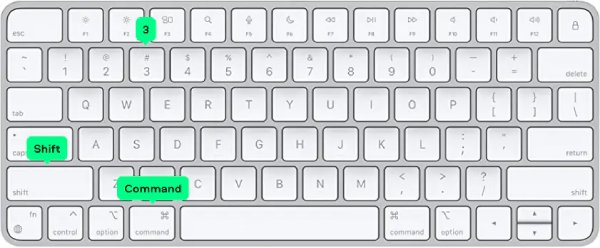
Osittaista näytön kuvakaappausta varten:
Jos sinun tarvitsee siepata vain osa, sinun on painettava "Command + Shift + 4-näppäinyhdistelmää". Odota sitten, että kohdistin muuttuu tähtäinhiustyökaluksi. Napsauta ja vedä valitaksesi siepattavan alueen ja vapauta sitten hiiri tai ohjauslevy. Saat kuvakaappauksen valitsemastasi käyttöliittymästä. Kuvakaappaus tallennetaan työpöydällesi PNG-tiedostona.
Kuvakaappaustyökalu Macilla: Kuvakaappauksen pikavalikon käyttäminen
Oletetaan, että tarvitset lisäasetuksia tai yksinkertaista rajausta, kuten ajastettuja kuvakaappauksia tai kuvien tallentamista leikepöydälle. Voit käyttää Macin kuvakaappausvalikkoa kuvakaappaustyökaluna Macissa.
Plussat
Se on helppokäyttöinen, ja pääpaino on kuvakaappaustoiminnossa.
Perusasetuksilla ja kuvakaappausvaihtoehdoilla, kuten lähtölaskurin avulla.
Haittoja
Ei edistynyttä muokkausta ja rajaustoimintoa.
Vaihe 1Paina "Komento + Vaihto + 5" Mac-näyttökuvan pikakuvakeNäyttöön tulee kuvakaappausvalikko, jossa on erilaisia kuvakaappausvaihtoehtoja. Käytettävissä on kolme vaihtoehtoa:
• Tallenna kaikki näytöllä oleva
• Ota talteen osa näytöstä
• Tallennusikkuna
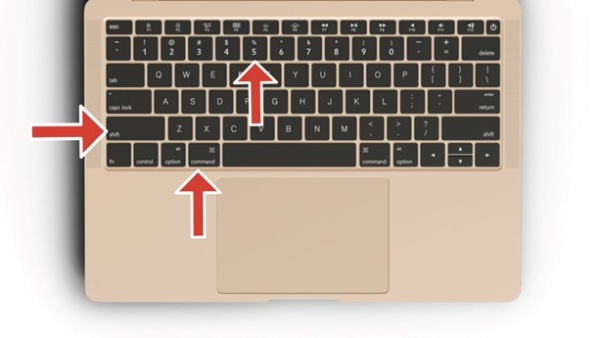
Vaihe 2Siinä on myös asetusvalikko, jonka avulla voit muuttaa kuvakaappausten ja videoiden tallennussijaintia. Aseta vain se ja aloita kuvakaappausten ottaminen tällä kuvakaappaustyökalulla Macilla.
Ammattimainen, kätevä ja korkealaatuinen Snip Tool Macille
Vaikka Macin pikanäppäimet ovat käteviä, sillä ei voi muokata kuvakaappauksia. Lisäksi sillä ei voi ottaa pitkiä kuvakaappauksia, ja siinä voi joskus olla viivettä, mikä aiheuttaa Mac-näyttökuva ei toimiSiksi tarvitset luotettavan ja ammattimaisen kuvankaappaustyökalun Macille, kuten 4Easysoft Screen RecorderSe voi valita minkä tahansa muotoisen kuvakaappausalueen korkealla laadulla. Se tukee merkintöjen lisäämistä kuvakaappauksiin ja tarjoaa muita muokkaustoimintoja, kuten rajauksen. Se voi säästää aikaa muiden ohjelmistojen etsimisessä toissijaista muokkausta varten.

Mukautettavat pikanäppäimet, kuten hiiren pikanäppäimet ja tallennuksen aloittamisen pikanäppäimet.
Kuvakaappaukset ovat erittäin selkeitä, ja voit mukauttaa kuvanopeutta jne.
Tukee useita kuvakaappausmuotojen muunnoksia, kuten PNG ja JPG.
Erilaisilla tiloilla, mukaan lukien vieritys ja ponnahdusikkunoiden kuvakaappaukset.
100% suojattu
100% suojattu
Vaihe 1Käynnistä 4Easysoft Screen Recorder. Siirry pääkäyttöliittymään ja napsauta "Näytön kaappaus" ja palaa sivulle, jolta haluat ottaa kuvan Macilla.

Vaihe 2Voit valita vieritys- tai ponnahdusikkunakuvanleikkauksen välillä "Näytönkaappaus"-toiminnolla. Kun hiiresi muuttuu ristiksi, voit leikata tarvitsemasi alueen.

Vaihe 3Ikkuna näkyy sitten työkalupakkina. Klikkaamalla sitä voit lisätä nuolia, tekstiä, viivoja ja paljon muuta. Kun olet mukauttanut sitä, voit tallentaa muutokset napsauttamalla työkalupakin oikealla puolella olevaa "Tallenna"-painiketta.

Clean Shot X - Monipuolinen Mac-kuvankaappaustyökalu
Laaja valikoima muokkausominaisuuksia tekee CleanShot X:stä entistäkin erottuvamman. Macin peruskuvantamistyökalun lisäksi sillä voi lisätä kommentoitua tekstiä, luoda mosaiikkia ja korostaa olennaisia osia. Se voi myös yhdistää useita kuvakaappauksia yhdeksi ja tallentaa vierityksen. Tämän Macin kuvakaappaustyökalun avulla voit merkitä tiettyjä alueita pisteillä ja ladata ne pilveen, kopioimalla linkkejä yhdellä napsautuksella. Sinun on helppo jakaa luovuutesi muiden kanssa.
Plussat
Paljon mahdollisuuksia jakamiseen.
Editointi on ominaisuuksiltaan runsasta, ja siihen voi lisätä mosaiikkia ja kohokohtia.
Haittoja
Ilman ilmaista kokeiluversiota.
Ominaisuudet ovat monimutkaisempia eivätkä välttämättä ole ystävällisiä
Vaihe 1Avaa CleanShot X ja voit napsauttaa vasemmassa yläkulmassa olevaa "Kuvakaappaus"-kohtaa aloittaaksesi tämän kuvakaappaustyökalun käytön Macilla. Voit myös asettaa pikanäppäimiä ja tallentaa polun "Asetukset"-osiossa.
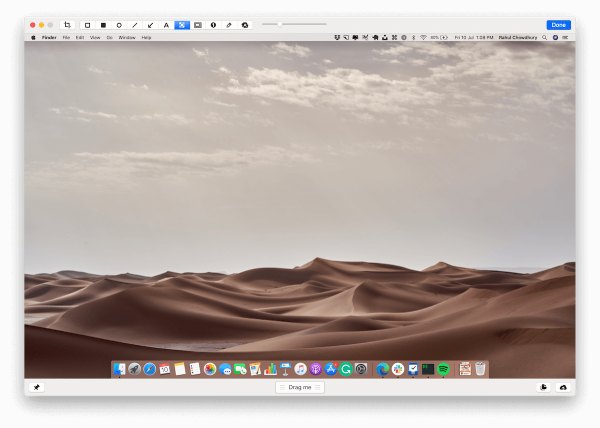
Vaihe 2Siirry sitten kohtaan "Pikavalinta", josta voit valita kaikenlaisia leikkausmuotoja ja pikanäppäimiä.
Vaihe 3Voit valita kuvakaappauksen tyypin napsauttamalla "Ohjelmavalikko"-palkkia ja valitsemalla sitten kuvakaappauksen tyypin, kuten vierityksen tai kuvakaappauksen.
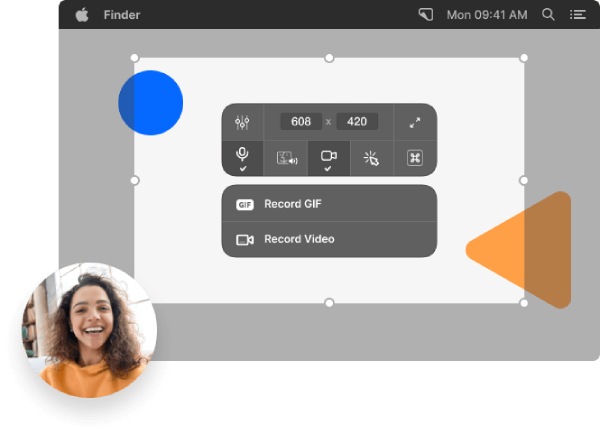
TextSniper - Kuvakaappaustyökalu Macilla voi muuntaa tekstiä ja ääntä
Jos haluat mieluummin siepata kuvan ja tunnistaa tekstin, voit valita Textsniperin. Siinä on mukautettavat kuvakaappausoikotiet Macilla, ja sen voi tallentaa valikkoriville nopeaa käyttöä varten. Se tukee myös optista tekstintunnistustekniikkaa, joka tunnistaa tekstin nopeasti kuvissa ja antaa sinun muokata sitä vapaasti. Se tukee useita kuvakaappausmuotoja ja tunnistaa ne sitten.
Plussat
Leikkaus on nopeaa ja muokattavissa.
Tekstin tunnistaminen ja poimiminen on nopeaa ja säästää aikaa.
Haittoja
Ilman ilmaista kokeiluversiota.
Kuvakaappauksen muokkausominaisuudet ovat rajalliset ja poiminta on monimutkaista.
Vaihe 1Paina "CMD+Shift+2" leikataksesi tai valitse "leikkaa teksti" aloittaaksesi. Valitse sitten kohdealue.
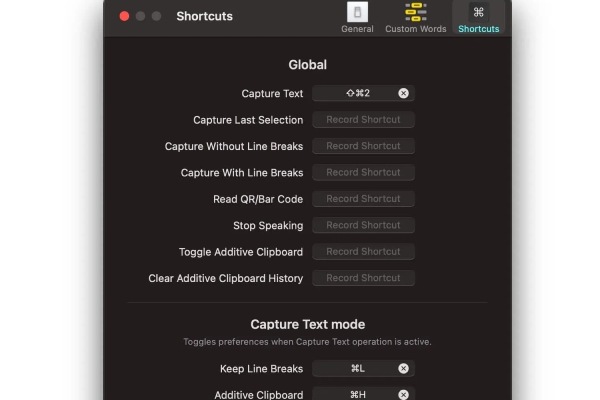
Vaihe 2Jos tarvitset lisää tekstiä, kopioi se taittopöydälle tai muistiinpanoihisi painamalla "CMD+V".
Monosnap - Kuvakaappaustyökalu Macille, joka keskittyy yksityiskohtaisiin funktioihin
Monosnap on myös loistava kuvakaappaustyökalu Macille. Sen voi piilottaa näytön kulmiin, jotta sitä on helppo käyttää milloin tahansa. Monosnap tarjoaa useita vaihtoehtoja kuvakaappausten ja videoiden kaappaamiseen ja muokkaamiseen. Lisäksi siinä on mosaiikkisumennuksen toiminto ja se tukee suoraa lataamista YouTubeen muokkauksen jälkeen. Jos sinun on kaapattava tietty alue näytöstä, voit käyttää sen 8-kertaista suurennuslasia tarkkojen kuvakaappausten ottamiseksi.
Plussat
Helppo leikata ja käyttövalmis milloin tahansa.
Toiminnot ovat käytännöllisiä, kuten kahdeksankertainen suurennus ja tiedon sumennus.
Haittoja
Pilvitallennustila on saatavilla vain maksua vastaan.
Kuvakaappaustoiminto on monimutkaisempi aloittelijoille.
Vaihe 1
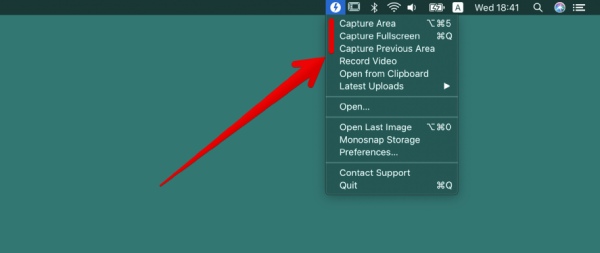
Vaihe 2Jos haluat laskea aikaa alaspäin, voit valita alueen ja pitää Alt-näppäintä painettuna, jolloin ajastin käynnistyy viiden sekunnin ajan. Siirtääksesi aluetta, pidä välilyöntinäppäintä painettuna ja vedä sitä.
Johtopäätös
Vaikka siinä on tehokkaat sisäänrakennetut Mac-kuvankaappaustyökalut, jotkut käyttäjät saattavat silti tarvita lisäominaisuuksia, kuten vieritettävät kuvakaappaukset ja merkinnät. 4Easysoft Screen Recorder tekee näistä tehtävistä helpompia ja se on parempi valinta kuvakaappaustyökaluksi Macille. Sen useat kuvakaappaustilat, ilmainen kuvakaappausten muokkaus, mukautetut pikavalinnat kuvakaappausten aloittamiseen ja lopettamiseen sekä muut ominaisuudet vievät kuvakaappausten tehokkuuden uudelle tasolle. Kokeile sitä ilmaiseksi nyt ja katso, kuinka kätevä se on!
100% suojattu
100% suojattu


